Istruzioni per l'uso HP PAVILION ZV6065EA GUIDA HARDWARE E SOFTWARE
Lastmanuals offre un servizio di condivisione, archiviazione e ricerca di manuali collegati all'uso di hardware e software: la guida per l'uso, il manuale, la guida rapida, le schede tecniche… NON DIMENTICATE: SEMPRE DI LEGGERE IL manualE PRIMA DI ACQUISTARE!
Se questo documento corrisponde alla guida per l'uso, alle istruzioni o al manuale, alle schede tecniche o agli schemi che stai cercando, scaricalo ora. Lastmanuals offre un facile e veloce accesso al manuale per l'uso HP PAVILION ZV6065EA Speriamo che questo HP PAVILION ZV6065EA manuale sarà utile a voi.
Lastmanuals aiuta a scaricare la guida per l'uso HP PAVILION ZV6065EA.
Puoi anche scaricare i seguenti manuali collegati a questo prodotto:
Estratto del manuale: manuale d'uso HP PAVILION ZV6065EAGUIDA HARDWARE E SOFTWARE
Istruzioni dettagliate per l'uso sono nel manuale
[. . . ] Guida all'hardware e al software
Serie di HP Notebook
Numero di parte del documento: 375382-061
Marzo 2005
Questa guida spiega come identificare e utilizzare la maggior parte delle funzionalità hardware e software del notebook, incluse le funzionalità wireless opzionali. Per ulteriori informazioni sul notebook, incluse quelle sulla risoluzione dei problemi, vedere la Guida in linea e supporto tecnico a cui è possibile accedere selezionando Start > Guida in linea e supporto tecnico. Se il modello di notebook in uso include una periferica wireless, le informazioni relative alla configurazione della stessa sono incluse nell'opuscolo Go Wireless. Per ulteriori informazioni sulle periferiche 802. 11, fare riferimento al relativo software.
© Copyright 2005 Hewlett-Packard Development Company, L. P. [. . . ] Non spostare o trasportare il notebook quando nello stesso è inserita una scheda PC Card.
All'acquisto del notebook, nello slot vi è un inserto protettivo che deve essere rimosso prima di inserire una PC Card. Per rimuovere l'inserto dallo slot per PC Card: a. Premere il pulsante di espulsione della PC Card 1. È possibile che sia necessario premere tale pulsante una prima volta per farlo fuoriuscire e quindi una seconda volta per rilasciare l'inserto. Estrarre l'inserto dallo slot 2.
62
Guida all'hardware e al software
PC Card e ExpressCard
2. Posizionare la scheda con l'etichetta rivolta verso l'alto e i connettori rivolti verso il notebook. Spingere con delicatezza la scheda nello slot fino al suo completo inserimento.
Guida all'hardware e al software
63
PC Card e ExpressCard
Disattivazione e rimozione di una PC Card
Ä
ATTENZIONE: Per evitare perdite di dati o il blocco del sistema, disattivare la PC Card prima di rimuoverla.
La disattivazione di una PC Card, anche se non utilizzata, produce un risparmio di energia.
Per disattivare o rimuovere una PC Card: 1. Chiudere tutte le applicazioni e completare tutte le attività supportate dalla PC Card.
Per disattivare la PC Card, fare clic sull'icona
Rimozione sicura dell'hardware nella barra delle applicazioni e selezionare PC Card. Per visualizzare l'icona Rimozione sicura dell'hardware, fare clic con il tasto destro del mouse sulla barra delle applicazioni, selezionare Proprietà, deselezionare la casella di controllo Nascondi icone inattive e selezionare OK.
Per rimuovere la PC Card, disattivarla come descritto
nell'istruzione precedente, e andare al passo 2.
64
Guida all'hardware e al software
PC Card e ExpressCard
2. Premere il pulsante di espulsione della PC Card 1. È possibile che sia necessario premere tale pulsante una prima volta per farlo fuoriuscire e quindi una seconda volta per rilasciare la PC Card. Estrarre delicatamente la PC Card 2.
Panoramica sulle schede ExpressCard
Una scheda ExpressCard è una scheda PC Card di nuova generazione in grado di fornire prestazioni elevate. Come le PC Card standard, le ExpressCard sono state progettate in conformità alle specifiche dello standard PCMCIA (Personal Computer Memory Card International Association). Una ExpressCard non può essere utilizzata in uno slot per PC Card standard. Uno slot per questo tipo di schede è disponibile in determinati modelli di notebook.
Guida all'hardware e al software
65
PC Card e ExpressCard
Selezione di una ExpressCard
Le ExpressCard utilizzano due interfacce e sono disponibili in 2 formati. Lo slot presenta in alcuni notebook supporta entrambe le interfacce ed entrambi i formati. Ad esempio, è possibile utilizzare:
Una ExpressCard con un'interfaccia USB o PCI Express. Il formato più grande di ExpressCard, vale a dire l'ExpressCard/54 1 oppure un formato più piccolo denominato ExpressCard/34 2.
Le procedure relative alle ExpressCard descritte nelle sezioni successiva sono le stesse per entrambe le interfacce ed entrambi i formati.
66
Guida all'hardware e al software
PC Card e ExpressCard
Configurazione di una ExpressCard
Ä
ATTENZIONE: Per impedire che alcune ExpressCard non siano più supportate, non installare tutto il software o uno qualsiasi degli attivatori forniti da un unico produttore di ExpressCard. Se la documentazione fornita con la scheda ExpressCard richiede di installare dei driver di periferica: Installare unicamente i driver relativi al sistema operativo utilizzato. Non installare altro software, quali servizi per schede e socket, né attivatori (inclusi quelli eventualmente forniti dal produttore della ExpressCard).
Inserimento di una ExpressCard
Ä
ATTENZIONE: Per evitare di danneggiare i connettori della ExpressCard, considerare quanto segue: Esercitare una forza minima quando si inserisce una ExpressCard nel relativo slot. Non spostare o trasportare il notebook quando è inserita una ExpressCard.
All'acquisto del notebook, lo slot per ExpressCard contiene un inserto protettivo che deve essere rimosso prima di inserire una ExpressCard.
Guida all'hardware e al software
67
PC Card e ExpressCard
1. Per rilasciare e rimuovere l'inserto dallo slot per PC Card: a. [. . . ] Per informazioni sul backup, leggere la sezione "Backup dei dati" nel Capitolo 14, "Aggiornamento e ripristino del software". Rimuovere tutti i supporti, inclusi CD, DVD, PC Card, ExpressCard e schede di memoria digitali, ecc. Spegnere e scollegare tutte le periferiche esterne. Se il notebook resta scollegato dalla fonte di alimentazione esterna per più di 2 settimane, rimuovere la batteria e conservarla in un luogo fresco e asciutto. [. . . ]
DISCLAIMER PER SCARICARE LA GUIDA PER L'USO DI HP PAVILION ZV6065EA Lastmanuals offre un servizio di condivisione, archiviazione e ricerca di manuali collegati all'uso di hardware e software: la guida per l'uso, il manuale, la guida rapida, le schede tecniche…

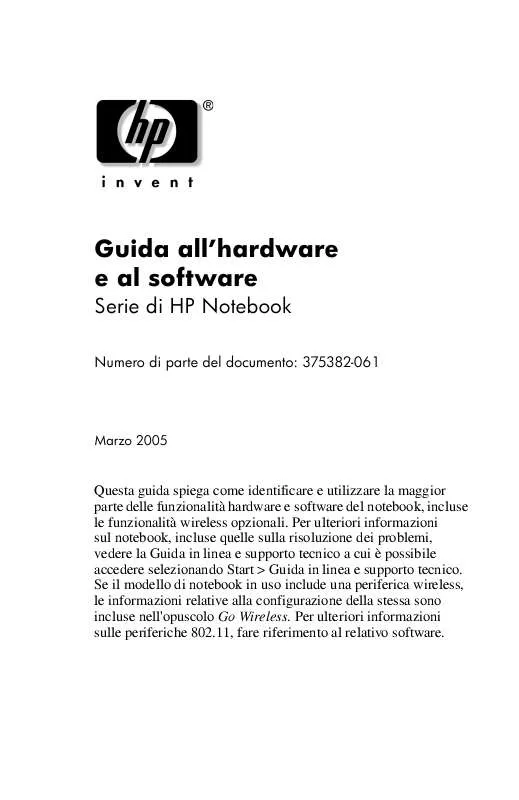
 HP PAVILION ZV6065EA USING LIGHTSCRIBE (114 ko)
HP PAVILION ZV6065EA USING LIGHTSCRIBE (114 ko)
